ps文字效果案例步骤
ps文字工具案例

ps文字工具案例
以下是一些使用PS文字工具的案例:
1. 图片标注:使用文字工具在照片上添加文字标签,例如添加产品信息、地点信息或者简单的说明文字。
2. 海报设计:使用文字工具添加标题、副标题和事件信息,可以改变字体、大小和颜色来增强视觉效果。
3. 广告设计:使用文字工具添加商品信息和优惠信息,可以调整文本的位置、倾斜度和样式,吸引消费者的注意力。
4. 封面设计:使用文字工具添加书名、作者名和出版信息,可以选择合适的字体和排版方式来传达特定的设计风格。
5. 社交媒体:使用文字工具添加文字引用、心情状态或者简单的问候语,可以选择不同的字体和颜色来突出表达的情感。
6. 品牌标识:使用文字工具创建定制的字体标识,为品牌增加独特的视觉识别。
7. 宣传册设计:使用文字工具添加产品介绍、特点以及联系信息,可以改变字体的大小和样式来强调重要信息。
8. 包装设计:使用文字工具添加产品名称、配料列表和制造商信息,可以选择合适的字体和颜色来增加产品的吸引力。
这些只是一些常见的案例,通过使用PS文字工具,可以根据具体需求进行创作和设计。
第四讲文字案例
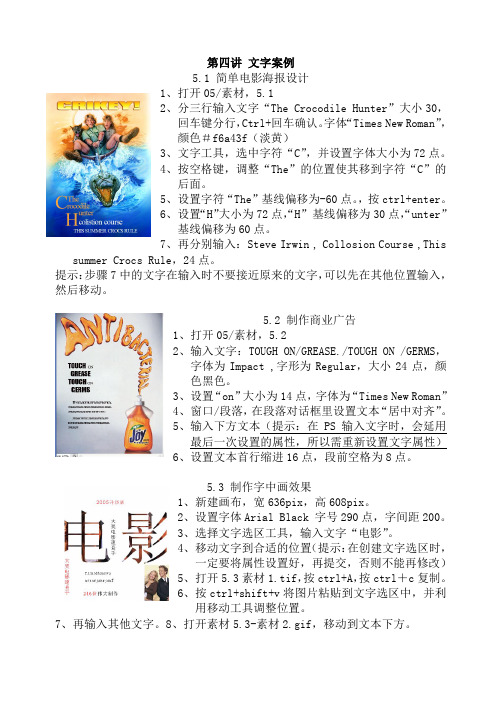
第四讲文字案例5.1 简单电影海报设计1、打开05/素材,5.12、分三行输入文字“The Crocodile Hunter”大小30,回车键分行,Ctrl+回车确认。
字体“Times New Roman”,颜色#f6a43f(淡黄)3、文字工具,选中字符“C”,并设置字体大小为72点。
4、按空格键,调整“The”的位置使其移到字符“C”的后面。
5、设置字符“The”基线偏移为-60点。
,按ctrl+enter。
6、设置“H”大小为72点,“H”基线偏移为30点,“unter”基线偏移为60点。
7、再分别输入:Steve Irwin , Collosion Course ,Thissummer Crocs Rule,24点。
提示:步骤7中的文字在输入时不要接近原来的文字,可以先在其他位置输入,然后移动。
5.2 制作商业广告1、打开05/素材,5.22、输入文字:TOUGH ON/GREASE./TOUGH ON /GERMS,字体为Impact ,字形为Regular,大小24点,颜色黑色。
3、设置“on”大小为14点,字体为“Times New Roman”4、窗口/段落,在段落对话框里设置文本“居中对齐”。
5、输入下方文本(提示:在PS输入文字时,会延用最后一次设置的属性,所以需重新设置文字属性)6、设置文本首行缩进16点,段前空格为8点。
5.3 制作字中画效果1、新建画布,宽636pix,高608pix。
2、设置字体Arial Black 字号290点,字间距200。
3、选择文字选区工具,输入文字“电影”。
4、移动文字到合适的位置(提示:在创建文字选区时,一定要将属性设置好,再提交,否则不能再修改)5、打开5.3素材1.tif,按ctrl+A,按ctrl+c复制。
6、按ctrl+shift+v将图片粘贴到文字选区中,并利用移动工具调整位置。
7、再输入其他文字。
8、打开素材5.3-素材2.gif,移动到文本下方。
PS案例步骤完整版
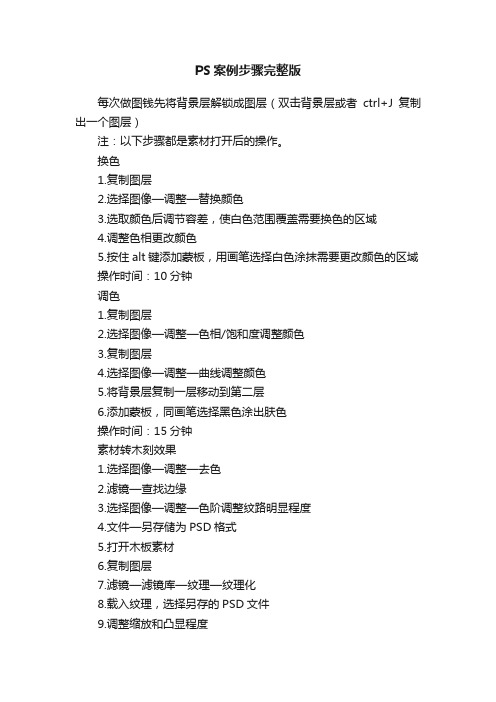
PS案例步骤完整版每次做图钱先将背景层解锁成图层(双击背景层或者ctrl+J复制出一个图层)注:以下步骤都是素材打开后的操作。
换色1.复制图层2.选择图像—调整—替换颜色3.选取颜色后调节容差,使白色范围覆盖需要换色的区域4.调整色相更改颜色5.按住alt键添加蒙板,用画笔选择白色涂抹需要更改颜色的区域操作时间:10分钟调色1.复制图层2.选择图像—调整—色相/饱和度调整颜色3.复制图层4.选择图像—调整—曲线调整颜色5.将背景层复制一层移动到第二层6.添加蒙板,同画笔选择黑色涂出肤色操作时间:15分钟素材转木刻效果1.选择图像—调整—去色2.滤镜—查找边缘3.选择图像—调整—色阶调整纹路明显程度4.文件—另存储为PSD格式5.打开木板素材6.复制图层7.滤镜—滤镜库—纹理—纹理化8.载入纹理,选择另存的PSD文件9.调整缩放和凸显程度10.添加蒙板将不需要的地方遮挡操作时间:10分钟照片转素描效果1.复制图层2.去色3.再复制图层,反相,颜色减淡4.滤镜—其他—最小值5.新建图层并填充白色(编辑—填充)6.添加蒙板涂抹出需要的区域7.盖印shift+ctrl+alt+E8.滤镜—滤镜库—纹理—纹理化9.调整缩放和凸显程度10.滤镜—杂色—添加杂色11.滤镜—模糊—动感模糊12.图像—调整—亮度/对比度注:最后三步可选做操作时间:15分钟玻璃破碎效果1.复制图层2.窗口—画笔调出画笔高级窗口3.选择预设管理器,载入画笔素材4.新建图层,选择画笔,选择素材画出纹理5.选择背景复制层,滤镜—模糊—高斯模糊6.使用蒙板涂抹玻璃破碎口操作时间:10分钟换脸1.选取脸部2.打开需要换脸的素材,将脸部移动至素材所在窗口3.降低透明度,调整脸部对齐五官(ctrl+T),调回透明度4.添加蒙板,选择画笔,调整透明度40和流量40修整边缘5.用曲线和者色阶调整肤色操作时间:15分钟素材去水印1.内容识别2.选区周围完好的区域并复制3.编辑—自由变换,利用复制的区域填补损坏区域4.曲线、色阶调整颜色5.印章、蒙板修补边缘操作时间:15分钟人像磨皮1.复制两个图层2.隐藏第一个复制层并选择第二个复制层3.滤镜—模糊—高斯模糊,稍微调节一些轻微的模糊4.显示第一个复制层并选择5.添加蒙板,擦出皮肤部分6.选择第二个复制层,重复第3步,调整到合适的模糊程度操作时间:15分钟人像美白接着人像磨皮的最后一步1.复制第二个复制层2.色阶,调整肤色到一定程度人物瘦身/变更脸型1.复制图层2.滤镜—液化3.选择向前变形工具4.调整工具到适当大小修整体形和脸型5.利用印章工具去除不需要的明暗效果操作时间:10分钟简单抠图用于背景是同一种颜色时1.复制图层2.隐藏背景层3.使用魔棒工具去除背景复制层人物以外的地方4.新建两个图层,一个填充黑色,一个填充白色5.将复制层移至顶层6.在黑图层下去除残留的地方7.按住ctrl键选择复制层,选择任意选取工具,调整边缘8.在视图处选择黑底,调整平滑、羽化、移动边缘9.反选,Delete删除人物边缘杂色操作时间:15分钟复杂抠图1.复制图层2.利用钢笔选取大概轮廓3.路径,按住ctrl键选择该路径建立选区4.复制大概轮廓5.通道,选择头发和背景区别度最大的颜色通道复制6.在复制通道中调整色阶,增大区别度7.利用快速选取工具选择头发区域8.选回复制层,调整边缘,涂抹头发边缘9.调整平滑、羽化、移动边缘10.复制选区11.隐藏背景层和背景复制层12.建立黑色图层,移至图像下一层13.从背景复制层中复制图像缺少的部分进行填补14.利用橡皮工具进行修整15.隐藏黑色图层并盖印操作时间:20分钟照片转阿凡达1.复制图层2.色相/饱和度、曲线调整肤色3.利用历史画笔画出眼睛原来颜色4.利用去水印的方法去掉耳朵5.利用换脸的方法衔接阿凡达耳朵素材6.利用钢笔选择瞳孔并放大、调色7.利用液化工具调整鼻梁8.修复鼻梁皮肤9.利用套索工具绘画纹理10.利用画笔工具画出光点海报制作1.新建指定尺寸画布2.输入文字3.添加质感素材4.按住ctrl键选择文字,反选5.选择质感素材,按delete做出轮廓6.打开图层样式添加浮雕、投影等效果7.编辑—变换—扭曲调整文字立体效果8.添加素材制作光照效果9.添加素材降低透明度制作文字背景。
Photoshop文字艺术效果100例

Photoshop文字艺术效果100例Photoshop文字艺术效果100例相关介绍上一节主要介绍了图片处理软件有哪些种类,今天接着向大家介绍一下当今使用人数最多的Photoshop这款图片处理软件有哪些功能特色。
校色调色是photoshop中深具威力的功能之一,可方便快捷地对图像的颜色进行明暗、色编的调整和校正,也可在不同颜色进行切换以满足图像在不同领域如网页设计、印刷、多媒体等方面应用。
除上述外,图片处理软件Photoshop还具有哪些与众不同之处呢?探究图片处理软件Photoshop具有哪些特色,还需从整体谈起。
从功能上看,Photoshop可分为图像编辑、图像合成、校色调色及特效制作部分。
图像编辑是图像处理的基础,可以对图像做各种变换如放大、缩小、旋转、倾斜、镜像、透视等。
也可进行复制、去除斑点、修补、修饰图像的残损等。
这在婚纱摄影、人像处理制作中有非常大的用场,去除人像上不满意的部分,进行美化加工,得到让人非常满意的效果。
所谓图片处理软件,有哪些又能离得开强大的合成功能呢?图像合成则是将几幅图像通过图层操作、工具应用合成完整的、传达明确意义的图像,这是美术设计的必经之路。
Photoshop提供的绘图工具让外来图像与创意很好地融合,成为可能使图像的合成天衣无缝。
最后再来看看特效制作在图片处理软件photoshop中需要有哪些部分完成。
主要由滤镜、通道及工具综合应用完成。
包括图像的特效创意和特效字的制作,如油画、浮雕、石膏画、素描等常用的传统美术技巧都可藉由photoshop特效完成。
而各种特效字的制作更是很多美术设计师热衷于photoshop的研究的原因。
001制作过程002制作过程003制作过程004制作过程005制作过程006制作过程007制作过程008制作过程009制作过程010制作过程011制作过程012制作过程013制作过程014制作过程015制作过程016制作过程018制作过程019制作过程020制作过程021制作过程022制作过程023制作过程024制作过程025制作过程026制作过程027制作过程028制作过程029制作过程030制作过程031制作过程032制作过程033制作过程034制作过程035制作过程036制作过程037制作过程038制作过程040制作过程041制作过程042制作过程043制作过程044制作过程045制作过程046制作过程047制作过程048制作过程049制作过程050制作过程051制作过程052制作过程053制作过程054制作过程057制作过程055制作过程056制作过程058制作过程059制作过程060制作过程062制作过程063制作过程064制作过程065制作过程066制作过程067制作过程068制作过程069制作过程070制作过程071制作过程072制作过程073制作过程074制作过程075制作过程076制作过程077制作过程078制作过程079制作过程080制作过程081制作过程082制作过程084制作过程085制作过程086制作过程087制作过程088制作过程089制作过程090制作过程091制作过程092制作过程093制作过程094制作过程096制作过程095制作过程097制作过程098制作过程099制作过程100制作过程。
ps作业案例

ps作业案例Photoshop是一款广泛应用于图像处理、图像编辑、图像合成和图像设计的软件。
它可以帮助人们实现各种各样的图像效果,比如修复照片、改变颜色、添加文字、制作海报等等。
在学习Photoshop的过程中,我们需要通过实践案例来巩固知识点,提高技能水平。
本文将介绍几个实用的Photoshop作业案例,供大家参考。
案例一:修复老照片老照片是很多人珍贵的回忆,但是随着时间的推移,它们可能会变得模糊、有裂痕、有污渍等等。
在Photoshop中,我们可以使用修复工具来修复这些老照片。
具体步骤如下:1. 打开需要修复的老照片,选择修复画笔工具。
2. 选择与照片背景相似的颜色,开始修复照片上的瑕疵。
3. 如果需要修复的区域比较大,可以使用复制图层来进行修复。
4. 修复完成后,可以使用亮度/对比度、色彩平衡等调整图像的效果。
案例二:制作海报海报是一种广告宣传材料,它可以用来传达信息、吸引眼球、提高品牌知名度。
在Photoshop中,我们可以使用各种工具和效果来制作海报。
具体步骤如下:1. 打开一张背景图片,选择文字工具添加标题和副标题。
2. 选择形状工具添加图形元素,比如箭头、星星等等,用来强调海报的主题。
3. 添加图片元素,比如产品图片、人物图片等等,用来吸引观众的眼球。
4. 使用滤镜效果,比如模糊、锐化、光晕等等,来增加海报的艺术感。
案例三:制作卡通人物卡通人物是一种非常受欢迎的艺术形式,它可以用来表达情感、传递信息、增加趣味性。
在Photoshop 中,我们可以使用各种工具和效果来制作卡通人物。
具体步骤如下:1. 打开一张人物照片,使用套索工具选中人物的轮廓。
2. 使用选择-修改-边缘选项来调整人物的轮廓,使其更加平滑。
3. 使用涂抹工具和钢笔工具来绘制卡通人物的特征,比如大眼睛、小嘴巴、圆脸等等。
4. 使用图层样式来增加卡通人物的立体感,比如内发光、阴影、描边等等。
总结:通过以上三个实用的Photoshop作业案例,我们可以学习到许多有用的技巧和方法,比如修复工具、文字工具、形状工具、套索工具、涂抹工具、钢笔工具、图层样式等等。
PS文字制作说课课件

(4)、再对彩色的“APPLE”实行“斜 面和浮雕”样式,如图8.5.4所示:
图:8.5.4斜面浮雕对话框
对等高线参数范围设定:90%
(5)、 对“APPLE”进行投影样式的 设定,如图8.5.5所示:
图:8.5.5投影对话框
(6)到以上的步骤,则“APPLE”基本制作完成。
小结:
这个案例主要是利用渐变工具制作特殊 的文字效果,学习这个案例可以让学生认识 到,文字也可以变化,不是一成不变的,并 且可以和photoshop中的其他工具结合,设计 出更好看的文字效果,让学生了解只有掌握 好基础工具的使用才能更好运用于设计。
❖ 3、实践操作
演示完毕,教师通过多媒体软件发放素材图片, 让学生独立完成此操作。通过实践练习,使学生能 够在上环节观看教师演示操作的基础上,制作出完 整的作品。在练习过程中培养学生的自主探索、学 习的能力以及培养学生的创作欲望。
教师巡视学生的学习和操作,进行个别答疑和辅 导,普遍性问题可集中提示或讲解,对学生提出的 问题要加以点拨,促进学生的学习进程,鼓励学生 相互学习、相互帮助,以增强协作学习精神。
❖ 4、评价作品
大部分学生完成作品之后,教师收集每位 学生的作品,然后组织学生进行自评和他评, 并发表自己的看法。通过采用成功激励的方 法,给学生以成就感。让学生评价自己和别 人的作品可以培养学生欣赏他人和正确评价 他人的良好习惯。
本节课讲的是中职计算机教材第八章第五四小节的 内容,在整篇教材中属于对一些基础性知识综合运用的 一个比较典型的案例。由于phtoshop的普及面比较广, 有的学生以前系统学习过,有的只是简单接触过,有的 可能一点都没有接触,起点的差异比较大。在课前预习 中,学生已经学习过一些相关基础知识和基本操作,但 还不能应用到实际操作中。因此,本节课我们要把学生 之前学习的相关基础知识结合到实际应用中来。
ps案例教程及步骤
ps案例教程及步骤Adobe Photoshop(简称PS)是一款功能强大的图像处理软件,广泛应用于平面设计、摄影后期处理、网页制作等领域。
本教程将为大家介绍一些常见的PS案例,并详细说明操作步骤,希望能帮助大家更好地掌握PS的使用技巧。
首先,我们来看一个简单的PS案例,如何将一张普通的照片制作成艺术效果的油画风格。
首先,打开PS软件,导入需要处理的照片。
然后,选择滤镜中的“油画”效果,调整参数使照片呈现出艺术感。
接着,可以使用画笔工具对细节进行润色,最后保存成新的艺术风格照片。
接下来,我们将介绍另一个PS案例,如何利用PS进行人像美化。
首先,打开需要处理的人像照片,然后使用修饰工具对皮肤进行修饰,去除瑕疵。
接着,可以使用色彩调整工具对肤色进行优化,增加光泽感。
最后,可以添加一些特效,如柔焦、光斑等,使照片更加生动自然。
除此之外,PS还可以用于设计海报、广告等平面作品。
比如,我们可以利用PS的图层功能和文字处理工具,制作一张具有视觉冲击力的广告海报。
首先,选择合适的背景图片,然后添加文字和元素,调整它们的位置和大小,最后利用滤镜和特效增加整体效果,使海报更具吸引力。
另外,PS还可以用于制作动态图像,比如GIF。
我们可以将多张图片导入PS,然后利用时间轴功能设置每张图片的显示时间和顺序,最后保存成GIF格式,就可以制作出生动有趣的动态图像了。
总的来说,PS是一款非常强大的图像处理软件,它不仅可以满足基本的图像编辑需求,还可以实现许多创意效果。
通过本教程的案例和步骤介绍,希望大家能更好地掌握PS的使用技巧,发挥自己的创造力,制作出更多优秀的作品。
希望本教程对大家有所帮助,谢谢阅读!。
ps大作业案例及步骤
ps大作业案例及步骤嘿,朋友们!今天咱就来唠唠 PS 大作业那些事儿。
你说 PS 这玩意儿,就像一个神奇的魔法盒子,能变出各种各样让人惊叹的东西!咱先来说说一个超棒的案例。
就想象一下,有张照片,普普通通的,没啥特别。
但经过 PS 的一番操作,哇塞,一下子变得超级酷炫!比如说,把背景换成了一个梦幻的星空,人物的肤色变得更加细腻有光泽,眼睛也变得炯炯有神,就好像会说话一样。
这效果,简直绝了!那具体咋操作呢?别急,咱一步步来。
首先,打开 PS 软件,这就好比打开了魔法大门。
然后呢,把你要处理的照片拖进去。
这时候,你就可以开始施展魔法啦!比如说,你想调整一下颜色。
嘿,这简单呀,找到调整颜色的那些工具,轻轻一拖一拽,颜色就变了,就跟变魔术似的。
想要让天空更蓝,没问题!想要让花朵更鲜艳,也能轻松做到!再说说抠图。
有时候咱想把照片里的某个东西单独拿出来,咋办呢?PS 就能帮你做到呀!用那些专门的工具,沿着边缘慢慢勾选,就像在小心翼翼地揭开一个神秘的面纱。
等你抠出来了,想把它放到哪里就放到哪里,多有意思!还有啊,添加文字也很重要。
给照片加上一些有趣的文字,瞬间就有了故事感。
字体、大小、颜色,都随你心意,就像在给照片写剧本一样。
PS 的功能可太多啦,每一个都值得你去探索。
就好像进入了一个巨大的宝藏库,你永远不知道下一个惊喜是什么。
你想想,要是你学会了这些,那你的照片不得变得超级厉害呀!以后发朋友圈,那不得惊艳众人,让大家都对你刮目相看!咱再举个例子,把一张普通的风景照变成一幅艺术画作。
可以用画笔工具,给天空画上几朵奇形怪状的云,给水面加上一些波光粼粼的效果。
哇,这感觉,就像是你自己创造了一个全新的世界!PS 大作业其实并不可怕,只要你有耐心,有创意,一点一点去尝试,肯定能做出让自己满意的作品。
别害怕犯错,犯错也是学习的过程呀!就像走路一样,一开始可能会跌跌撞撞,但慢慢地就会走得稳稳当当。
所以呀,朋友们,大胆地去尝试吧!让 PS 成为你的魔法棒,创造出属于你自己的精彩世界!相信我,你会爱上这种创造的感觉的!。
2024版ps教程PPT课件
样式管理与编辑
掌握样式的管理与编辑方法,提高工作效率。
文字变形、路径跟随等特效实现
文字变形
学习文字变形的多种方法,如缩放、旋转、倾 斜等。
路径跟随
了解如何使文字沿着路径进行排列,创建独特 的文字效果。
其他特效实现
探索其他文字特效的实现方法,如3D文字、渐变填充等。
06 图像色彩调整与 优化方法
色彩基础知识普及(RGB/CMYK等)
局部色彩调整
使用选区、蒙版等工具对图像中的局部区域进行色彩调整,突出主题 或改善细节。
黑白场设置以及曲线应用原理
黑白场设置
通过设定图像的最亮和 最暗区域,控制图像的 明暗范围和对比度。
曲线应用原理
利用曲线工具调整图像 的亮度、对比度和色彩 平衡等参数,实现更加 精细的色彩调整效果。
曲线类型与用途
了解不同类型的曲线 (如亮度/对比度曲线、 色彩平衡曲线等)及其 应用场景和使用方法。
更好地控制画面效果。
04
滤镜使用注意事项
在使用滤镜时,需要注意保持画面 清晰度和避免过度处理等问题。
05 文字设计与排版 技巧
文字工具使用方法及属性设置
文字工具选择
了解并熟悉横排文字工具、直排文字工具等的使用方法。
属性栏设置
掌握文字字体、大小、颜色、行距、字距等属性的设置方法。
输入与编辑文本
学习在画布中输入和编辑文本的技巧。
快速选择工具和魔棒工具 根据颜色相似度自动创建选区,适用于背景单一或颜色分 明的图像。使用时需注意容差值的设置,以控制选区的精 度。
图像裁剪、缩放和变换操作指南
裁剪工具
01
用于裁剪图像,可调整裁剪框的大小和位置,也可旋转图像。
ps第十课 文字工具
文字图层。 必须在应用命令或使用工具之前栅格化文字。
2、栅格化将文字图层转换为正常图层,并使其内容不能 再作为文本编辑。 3、栅格化文字图层方法:在文字图层上右击
第十节 文字工具的使用
本节概述: 文字工具的基本操作
一、文字的创建
二、文字的编辑 三、“字符”调板 四、段落面板 五、栅格化文字图层 六、案例
本节难点:文字工具熟练掌握
本节目的:文字工具的运用
(一).文字的创建
文本工具组 T 文字工具和文字蒙版工具区别: 1、文字工具创建的是文字层,文字工具会自动创建新图层 2、文字蒙版创建的是文字选区,蒙版工具不会自动创建新图层 文字的创建 1、点文本 一般用于标题、文字比较少的情况下 2、段落文本 创建一个或多个段落(比如为宣传手册创建)时,采用这种方 式输入文本十分有用 3、路径文本 4、区域文本 主要用于做标志、宣传海报。 广告、海报
8.
设置消除锯齿的方式
(四).段落面板
1. 对齐和调整 Ctrl+Shift+L:左对齐
Ctrl+shift+C:居中对齐
Ctrl+Shift+R:右对齐 2. 左缩进
3. 首行左缩进
4. 段前空格 5. 连字符连接 6. 右缩进 7. 段后空格
(五).栅格化文字图层
1、某些命令和工具(如滤镜效果和绘画工具)不可用于
B、按 Ctrl+Enter 组合键 C、选择工具箱中的任意工具,或者选择任何可用的菜单
命令。
5、改变字间距: alt+左右光标 6、改变行间距: alt+上下光标
(三). “字符”调板
1. 2. 3. 4. 字体系列 字体大小 水平缩放 垂直缩放 “设置比例间距”选项
- 1、下载文档前请自行甄别文档内容的完整性,平台不提供额外的编辑、内容补充、找答案等附加服务。
- 2、"仅部分预览"的文档,不可在线预览部分如存在完整性等问题,可反馈申请退款(可完整预览的文档不适用该条件!)。
- 3、如文档侵犯您的权益,请联系客服反馈,我们会尽快为您处理(人工客服工作时间:9:00-18:30)。
ps文字效果案例步骤 灯管字效果制作,要求完成的最后效果如下:(参见附图Xps7-01.tif) (1)建一个新文件:16×12cm、72Pixels/inch、RGB模式。 (2)制作“欢迎”文字,文字字体任选,文字大小为160Pixels。 (3)将文字制作成灯管字效果。 (4)将最后结果以文件Xps7-01.tif保存在考生目录中。
温馨提示:1. 建一个RGB模式的新文件。 2. 创建Alpha 1通道,植入“欢迎”粗体白色字样,取消选定,并将Alpha 1复制一个Alpha 2通道。 3. 对Alpha 2通道进行高斯模糊处理(半径为3)。 4. 执行图像/运算命令,Alpha 1通道和Alpha 2通道分别为源1和源2,混合选项为“差值”。源1或源2上选择“反转”。 5. Alpha 1通道和Alpha 2通道混合后的结果在Alpha 3通道,“选择—全选”后进行复制。 6. 回到RGB通道,将Alpha 3的内容粘贴到RGB通道,然后执行图像/调整/反相命令。 7. 回到图层,选定图层1,选择色谱渐变色,设置模式为“叠加”,在“欢迎”字样上作线性渐变。
彩色牙膏字效果制作,要求完成的最后效果如下:(参见附图Xps7-02.tif)
(1)建一个新文件:16×12cm、72Pixels/inch、RGB模式。 (2)制作“Yes”手绘文字,文字大小适中。 (3)将文字制作成彩色牙膏字效果。 (4)将最后结果以文件Xps7-02.tif保存在考生目录中。
温馨提示:1. 建立一个新文件,16X12cm,RGB模式,白色背景; 2. 单击路径控制面板上的创建路径项按钮,用自由钢笔工具绘制一个“yes”形状的路径(路径1),并复制该路径后粘贴一个路径(路径2); 3. 用箭头工具选择路径2中除起始定位点以外的所有定位点,并删除; 4. 选择画笔工具,新建一画笔,设置直径为70,硬度为100,并用此画笔描绘路径中的那一点; 5. 用魔术棒工具选择该点,对其进行色轮的辐射渐变; 6. 选定路径1,双击涂抹工具,选择刚才自建的画笔,描边该路径即可。
透明玻璃字效果制作,要求完成的最后效果如下:(参见附图Xps7-03.tif)
(1)建一个新文件:16×12cm、72Pixels/inch、RGB模式。 (2)植入文字“玻璃”,文字字体任选,文字大小为160/Pixels。 (3)将文字制作成透明玻璃字效果。 (4)将最后结果以文件Xps7-03.tif保存在考生目录中。
温馨提示:1、 新建文件,点击文字工具,输入黑色文字“玻璃”(选择粗壮一点的字体),合并图层; 2、 点击滤镜/模糊/动感模糊,设置参数:角度=45,距离=40像素左右; 3、 点击滤镜/风格化/查找边缘命令; 4、 点击图像/调整/反相命令进行图像反转后,再用图像/调整/色阶命令,移动中间滑杆调亮文字; 5、 点击渐变色工具,设置渐变色方式,注意将“模式”中的参数改为“叠加”,用直线渐变色工具从左至右填充渐变色即可。
长剌字效果制作,效果如下所示:(参见附图Xps7-05.tif) (1)建一个新文件:16×12cm、72Pixels/inch、RGB模式。 (2)植入文字“剌猬”,文字字体为黑体,文字大小为160Pixels。 (3)将文字制作成长剌字的效果。 (4)将最后结果以文件Xps7-06.tif保存在考生目录中。
温馨提示:1. 建立一个新文件,16X12cm,RGB模式,白色背景; 2. 用文本遮罩工具植入“刺猬”两字,字体选用粗黑体,大小合适; 3. “刺猬”字样选择区域转换成路径; 4. 将前景色设置为纯红色,背景色设置为纯蓝色; 5. 双击画笔工具调出控制面板,选择适当的画笔(50像素的星形放射-小),点击动态画笔(快捷图标栏的最右边图标),设置“颜色”为渐隐,25左右的步长; 6. 单击描边路径按钮,描边路径。
燃烧字效果制作,要求完成的最后效果如下:(参见附图Xps7-07.tif)
(1)建一个新文件:16×12cm、灰度模式、黑色背景。 (2)植入文字“燃烧”,文字为白色。 (3)将文字制作成燃烧字的效果。 (4)将最后结果以文件Xps7-07.tif保存在考生目录中。 温馨提示:新建文件,16*12cm、灰度模式、黑色背景,植入白色的文字“燃烧”,选择“黑体”,大小150像素左右;将文字逆时针旋转90度,选择滤镜中的“风”,方向“从右”,可连续使用3 ~ 4次,然后将文字顺时针旋转90度,合并图层;选择“图像—模式—索引颜色”,“图像—模式—颜色表”,设置“颜色表”为“黑体”,用鼠标单击颜色块中右下角的白色小方格,利用“颜色拾取器”选择纯黑色,按确定即可。
彩色立体字效果制作,要求完成的最后效果如下:(参见附图Xps7-09.tif)
(1)建一个新文件:16×12cm、RGB模式,背景为红与白的渐变色。 (2)植入文字“跨越”,文字字体为黑体,文字大小为140Pixels,竖排,用渐变色填充。 (3)将文字制作成彩色立体字效果。 (4)将最后结果以文件Xps7-09.tif保存在考生目录中。
温馨提示:按要求新建文件,然后用红与白的渐变色填充背景;在新图层中用“竖排蒙板文字工具”植入两字“跨越”,黑体,140像素,并用系统自带的“铬黄”渐变填充,取消选择;按住“Alt”键,分别按“向左”、“向上”光标键10次,将除最上层外的下面文字图层合并为一层,对这一文字图层调低其亮度,然后与上一文字图层合并;复制文字图层,将中间的文字图层进行变形,然后调整其不透明度即可。 彩带效果文字效果,要求完成的最后效果如下:(参见附图Xps7-13.tif) (1)建一个新文件:16×12cm、72Pixels/inch 、RGB模式、白色背景。 (2)建新层,植入黑色文字“彩带字”,文字字体任选,文字大小为60Pixels,将文字定义为新笔刷。 (3)将文字制作成彩带字的效果。 (4)将最后结果以文件Xps7-13.tif保存在考生目录中。
温馨提示:用文本工具输入文字“彩带字”,颜色选择黑色,大小60像素,将该层转化为普通层; 2.对文本层进行透视变形,然后将其定义为画笔,删除文本层,新建一普通图层(图层1); 3.用自由钢笔工具依据彩带形状自上而下画出一条路径,然后复制成“路径1”、“路径1 副本”; 4.将“路径1 副本”中除起点外的所有点删除,利用第2步定义的画笔进行描边; 5.选择“路径1”,利用涂抹工具(要选刚才的画笔)对该路径进行描边; 6.回到图层面板,按住Ctrl键的同时单击图层1(调出选区),利用七彩色谱进行上下渐变填充; 7.新建图层2,利用画笔工具在彩带的下方单击,调出图层2的选区,利用七彩色谱进行左右渐变填充,取消选区。
象形文字效果制作,要求完成的最后效果如下:(参见附图Xps7-14.tif) (1)调出Yps7-14.tif文件,如图所示; (2)制作一个“羊”的文字层,将文字“羊”转换、变形,使之与图像中的羊头形状相似,并填充黑色。 (3)将文字层与背景层合成,制作成象形文字的效果。 (4)将最后结果以文件Xps7-14.tif保存在考生目录中。
温馨提示:用文字蒙板工具在羊头上写上个“羊”字,字体可用“楷体”,大小230象素左右,将文字选区转换为路径,利用“直接添加锚点工具”调整字体路径,删除“羊”字上两点的路径,再将该路径转换为选区,复制该选区的图像到新的图层;用磁性套索工具将羊的现现两只角选定后复制到新图层,放在适当的位置。
马赛克效果文字制作,要求完成的最后效果如下:(参见附图Xps7-15.tif)
(1)调出Yps7-05.tif文件,如图所示; (2)植入文字“PIXE”,文字字体为黑体,文字大小为160 Pixels,并用背景图案填充文字。 (3)将文字制作成马赛克字的效果。 (4)将最后结果以文件Xps7-15.tif保存在考生目录中。 温馨提示:用蒙板写字工具在图像上书写“PIXE”四个英文字母,字体选择“Courier New”,加粗,大小为160像素,将背景图层转为普通图层,再将刚才的文字选区“反选”,删除多余的部分,留下带花朵填充的字母;将前、背景设置为默认的黑、白色,“滤镜—纹理化—染色玻璃”,参数设置:单元格大小为3,边界厚度为1,光照强度为0。
凹陷效果文字制作,要求完成的最后效果如下:(参见附图Xps7-20.tif)
(1)调出Yps7a-08.tif文件,如图所示。 (2)植入文字“凹陷字”,文字字体为黑体,文字大小为160Pixels。 (3)利用通道计算,将文字制作成凹陷字效果。 (4)将最后结果以文件Xps7-20.tif保存在考生目录中。
温馨提示:1、 打开文件Yps7a-08.tif,新建Alpha 1通道,用蒙板文字工具植入“凹陷字”三字(黑体,160像素),填充白色; 2、 复制Alpha 1通道为Alpha 2通道,并对其进行高斯模糊(半径3左右),然后进行风格化/浮雕效果(高度3左右); 3、 利用图像/运算,“源1”、“源2”中的通道分别设为Alpha 1、Alpha 2,“混合”设为“差值”,结果放在新通道Alpha 3中; 4、 选择RGB通道,回到图层面板,此时背景图层应在选择状态,点击图像/运用图像,设置“源”的通道为“Alpha 3”,“目标”中的混合设为“强光”; 5、 点击选择/载入选区,“通道”设为Alpha 1,然后将该选区扩展5像素; 6、 点击图层/新建/通过剪切的图层,将背景图层填充为白色,“图层1”增加投影效果,保存图像。
